こんにちは、Unityエンジニアのオオバです。
Unityを始めたい人にとってパソコンは重要な選択です。
パソコンは高額だし、少なくとも数年は使っていく道具。
絶対に間違えたくないですよね。
本記事ではUnity歴12年のオオバが
自信をもっておすすめするパソコンを紹介します。
実際に使ってみた経験談のため、かなり信頼度は高いです。
正直下手にスペックの低いパソコンはオススメしません。
なぜなら処理の待ち時間がバカにならないから。
待ち時間ほど人生の無駄な時間はありません。
とはいえ、スペックありすぎても手に余りますよね。
そんな不安を抱えているあなたにオススメパソコン情報をお届けします。
ぜひ最後まで読んでみてください。
Unity開発はMacBookPro16インチで決まり
結論を簡単にまとめます。
- MacBookPro16インチ一択
- モニタサイズは大きいほうが作業効率が高い
- Macのトラックパッドが優秀すぎてマウス不要
- ノート1台でどこでも作業できるのがGOOD
オオバはMacとWindowsを選ぶとしたらMacをオススメします。
Windowsも長年使ってきた経験はあります。
しかし、Macを使いだすともう離れられません。
MacとWindowsではオオバの作業効率は5倍くらい違うと思います。
それくらいMacを推します。
どういうことなのか含め詳細の解説に入ります。
👉DOTweenの教科書を読んでUnityアニメーションをプログラミングしてみよう!
Unity公式が提示するパソコンの要件はCPUとGPUのみ
Unityエディタをパソコンで動かす際に必要な要件は、
基本的に以下の3種です。
- OS
- CPU
- GPU
OSに関して言えばMacかWindowsが一般的です。
Macであれば High Sierra 10.13 以降。
Windowsは Windows 7 (SP1+)、Windows 10、Windows 11、64 ビット版のみ です。
CPUについては64ビット版のみ。
GPUの場合は、 DX10、DX11、DX12対応、Macの場合は Metal 対応の Intel と AMDのGPU と記載があります。
基本はこれだけです。
📚 参考サイト : Unity 2020 LTS のシステム要件 - Unity マニュアル
つまり、Unity公式ではメモリやハードディスク(またはSSD)の容量には言及していません。
どのパソコンを使うかは開発者自身に判断を求められます。
性能に妥協すると後悔する
「で、結局何を買えばよいの?」ってなりますよね。
オオバの結論は MacBookPro です。

MacBookProの中でもモニタサイズが16インチのものです。
実際に今(執筆時)使っています。
- Unityエディタ
- Rider(プログラミングのエディタ)
- Photoshop(画像処理ソフト)
- Slack(チャットツール)
- Chrome(ウェブブラウザ)
これらを同時に起動しながら作業していますが、
Unityエディタはサクサクです。
パソコンを買う上で妥協しないことは「性能」です。
性能を妥協すると必ず後悔します。
もちろん予算もあるため、その中で判断することになりますが、
予算が許すならその時最高のスペックを購入する方が良いです。
なぜなら、中途半端なパソコンを購入したあと性能が微妙だったとき必ず後悔するからです。
「やっぱり、もう一つ上のランクを買えばよかったな」 と。
オオバも何度も経験あります。
ほんと悔しいんですよね。
後悔する時間も無駄なので、オオバはできる限りハイスペックのパソコンを購入することにしています。
MacBookPro16インチにする決定的な理由
- Windowsでもよくないですか?
- デスクトップでよいですよね?
確かにWindows、デスクトップパソコンでもUnity作業は可能です。
しかし、オオバは効率的に作業ができないのです。
自分のスタイルを箇条書してみます。
- 固定した場所で作業したくない
- マウスを使わない
- 外部モニタにつなぎたくない
- iOS向けの開発もしている
- 仕事のパソコンもMac
まとめると「場所を選ばずどこでも作業したいスタイル」です。
MacBookProでどこでもUnity作業
カフェだったり、家だったり、家の中でも居間、自分の部屋でなど空間をまたいで作業をします。
というのも一箇所でずっと閉じこもって作業するのはオオバにとって非効率なのです。
いろんなところで作業することで脳が冴え、新しいアイデアが降りてきてプログラミングの効率が上がります。
Macのトラックパッドで狭い場所でもUnity作業
「マウスを使わない」とは、トラックパッドを使うということです。
Macのトラックパッドは非常に使いやすい。以前のオオバは根っからのマウス派でした。
しかし若手がマウスを使わずにトラックパッドで仕事する姿を見て真似したのがきっかけです。

意外と作業効率が下がらないのです。嘘みたいでしょ。やってみたらわかります。
これもMacのトラックパッドが使いやすいからだと思います。
ためしにDELL製のWindowsノートパソコンのトラックパッドを試しましたが、全然ダメでした。
Mac製トラックパッドのクオリティ、こだわりを思い知らせれる結果。
そしてマウスは場所を取りますよね。パソコンの幅に加えて20cmほど必要になる。
カフェのテーブルは狭いんですよ。どこでも作業できることを優先しているため、Macのトラックパッドは外せません。
16インチは外部モニタにつなげなくてもUnityの作業ができる十分なサイズ
「外部モニタにつなぎたくない」この理由も「マウスを使わない」とほぼ同じ。
どこでも作業したいのです。つまり外部モニタがなくても作業できるモニタサイズがあればいい。最近のMacBookProには16インチがあります。
16インチあればオオバ的には十分です。外部モニタを繋がなくとも作業効率を落とさず開発できます。
そして外部モニタに慣れてしまうとどうしてもノートパソコンだけでの作業効率は下がります。なぜなら大きなモニタでの作業が当たり前になると狭いモニタが窮屈に感じてしまうからです。
逆に16インチに慣れてしまえば、作業効率は下がりません。
限られたモニタサイズの中で効率的にやりくりすることに慣れ、洗練されていきます。
Unity開発に13インチ以下はオススメしない
以前MacBookAir13インチ、11インチそれぞれでUnity開発をしたことがあります。
正直画面サイズが小さすぎてしんどいです。
15インチあるとかなり快適になります。
13インチ以下を購入する場合は、外部モニタの使用も考慮したほうが良いと思います。
iOS向け作業にはMacが必要
決定的なのは「iOS向けの開発をしている」こと。
iPhone、iPad向けのゲーム開発をしているためMacである必要があります。
もし、iOS向けの開発を検討しているのであればMac一択です。
Windowsでもできないことはないかもしれませんが、手間などを考えるとMacです。
MacBookPro16インチのどのスペックにすればよいのか
結論から書くと、↓コチラのMacBookProです。
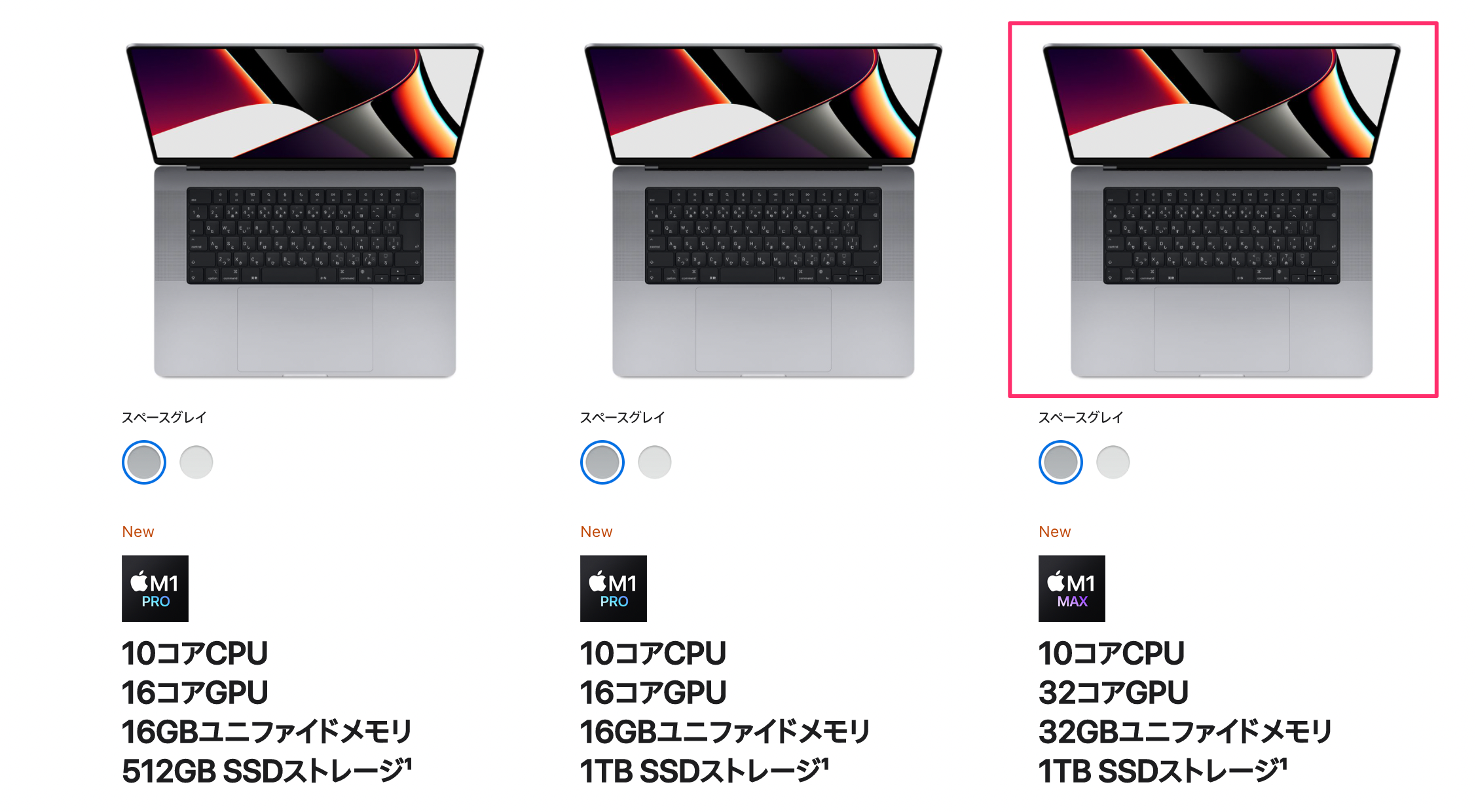
- CPU M1Max10コア
- GPU32コア
- メモリ32GB
- SSD 1TB
Unity開発では、メモリをできるだけ大きいものを!
パソコンを選ぶときに絶対に外したくないのは「メモリ」です。
Unity開発をする場合、最低でもメモリは 16GB は欲しい。
繰り返しになりますが、Unity開発はUnityエディタを開くだけってありえません。
さまざまなアプリケーションを同時に使います。
そんなときにUnityの動作が重かったら嫌ですよね。
だからオオバはメモリ32GBだけは外しませんでした。
もちろんワンランク上の64GBでも良いです。
その瞬間は高額でも1日コーヒー2杯分ほど
そして、このスペックで値段は40万。
高額ではありますが買えない額でもない。
5年は使うことを想定すると、1日220円ほどです。
缶ジュース約2本を5年間我慢すればよいだけ。
そう考えれば安いですよね。
仮に使用期間が3年だったとしても1日365円です。
逆に中途半端なスペックのパソコンを買って、
待ち時間ばかりの作業だったらいくら安くても人生損していると思ってしまいます。
時間は有限ですから。限られた時間の中で最大限パフォーマンス出したいのです。
ストレージは1TBでOK
SSD1TBでは心もとないと思うかもしれません。
もちろんストレージサイズも大きいに越したことはありません。
ここは節約ポイントだとも考えています。
外付けHDDは最近かなり安く、小型化しました。
パソコン内に置いておくデータは、常時使うもの。
そうではないものは外付けHDDに移動させてしまいます。
例えば編集が終わってアップロード済みのYouTube動画データなどです。
こういった大容量使ってしまうデータは外に逃がしてしまえば、
1TBのストレージサイズでも十分です。
そして、ストレージサイズを上げると途端にMacは高額になります。
さすがに1TB切ると不安が残るため、最低限1TBの容量は確保しておいたほうが良いでしょう。
ということで、オオバがおすすめパソコンは
MacBookPro16インチの以下のスペックです。
- CPU M1Max10コア
- GPU32コア
- メモリ32GB
- SSD 1TB
どこでも、いつでも快適にUnity開発ができます。
21時間のバッテリー駆動で少々電源を刺さなくても余裕で作業できるのも良いですね。
まとめ

Unityを始める上で上で必須のパソコンを紹介しました。
結果的にハイスペックのMacBookPro16インチをオススメする形になりました。
かなりオオバの開発スタイルを色濃く出してしまったため、
一部の人にしか共感を得ない内容だったかもしれません。
しかし「固定した場所で良い」、「iOSの開発はしない」、「外部モニタはほしい」といった方であればWindowsパソコンでもよいですし、デスクトップパソコンの方が安価で性能の良いものはたくさんあります。
安心してください。
今回はあくまで「どこでもいつでも作業したい人向け」「ノマドワーカー向け」の情報。
自分のように一箇所にいられない人に届いたら嬉しいです。
ほんと、MacBookPro16インチめちゃめちゃ快適ですよ。
👉Amazonだったらコチラから購入
👉Apple公式だったらコチラから購入

筆者のXをフォローしよう
Unityオブジェクトの描画順の制御って難しいですよね。
この度、Unityの描画順を体系的に学べる「Unity描画順の教科書」を執筆しました。
Unityの描画順を基礎から学びたい方はぜひ確認してみてください!
→ Unity描画順の教科書
最後まで読んでいただきありがとうございました!
すばらしいUnity開発ライフをお過ごしください。










